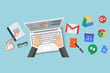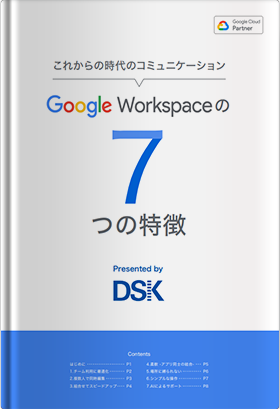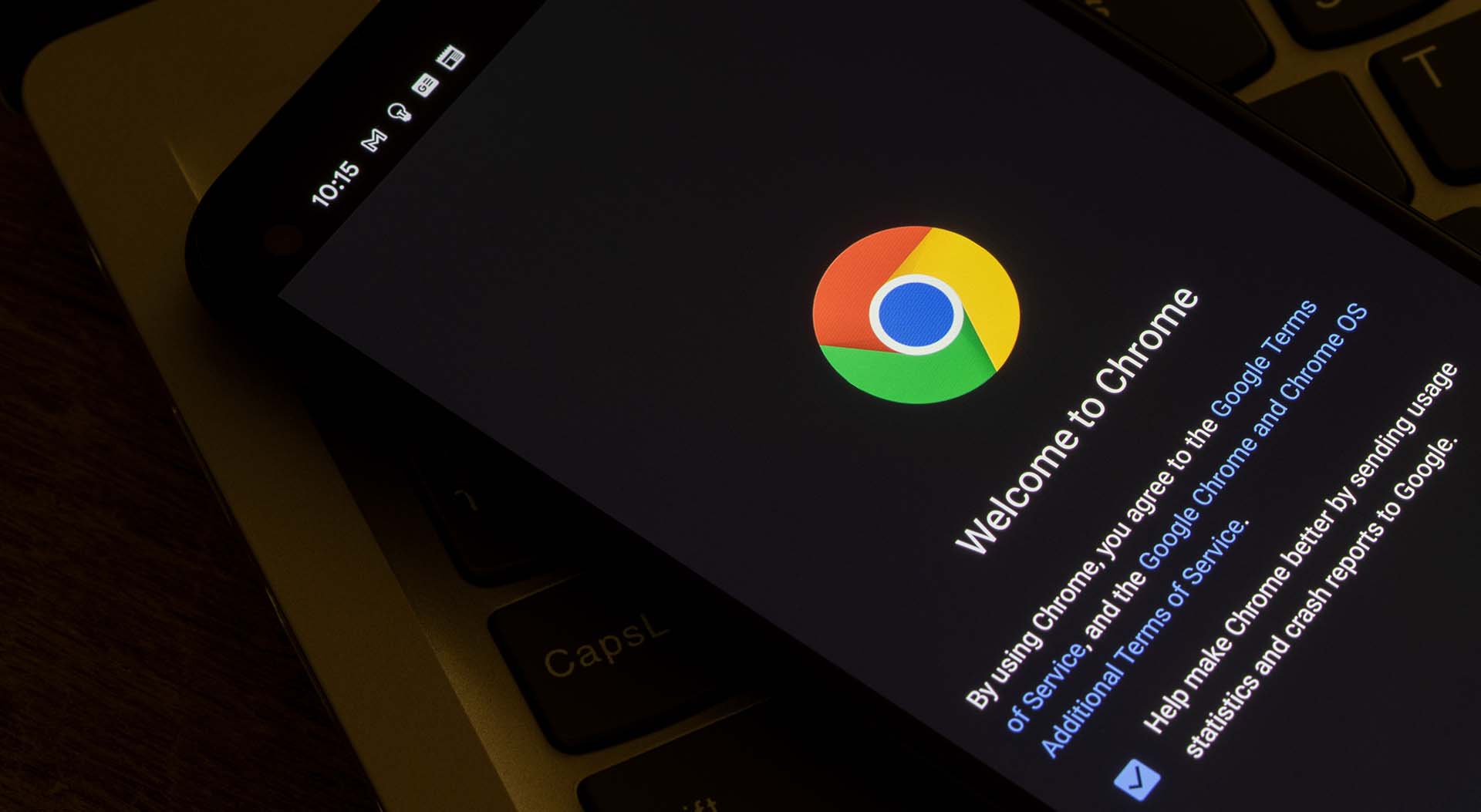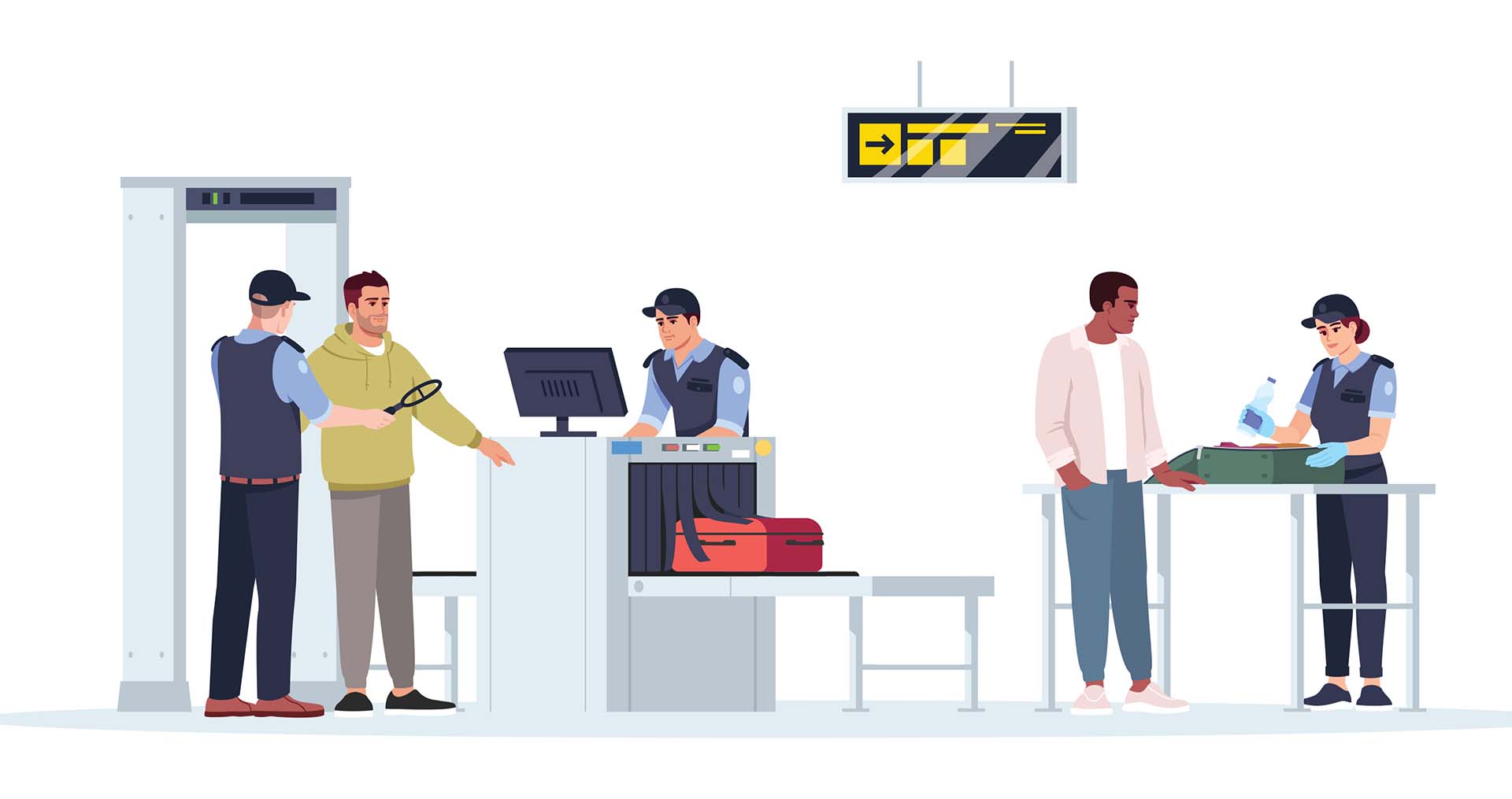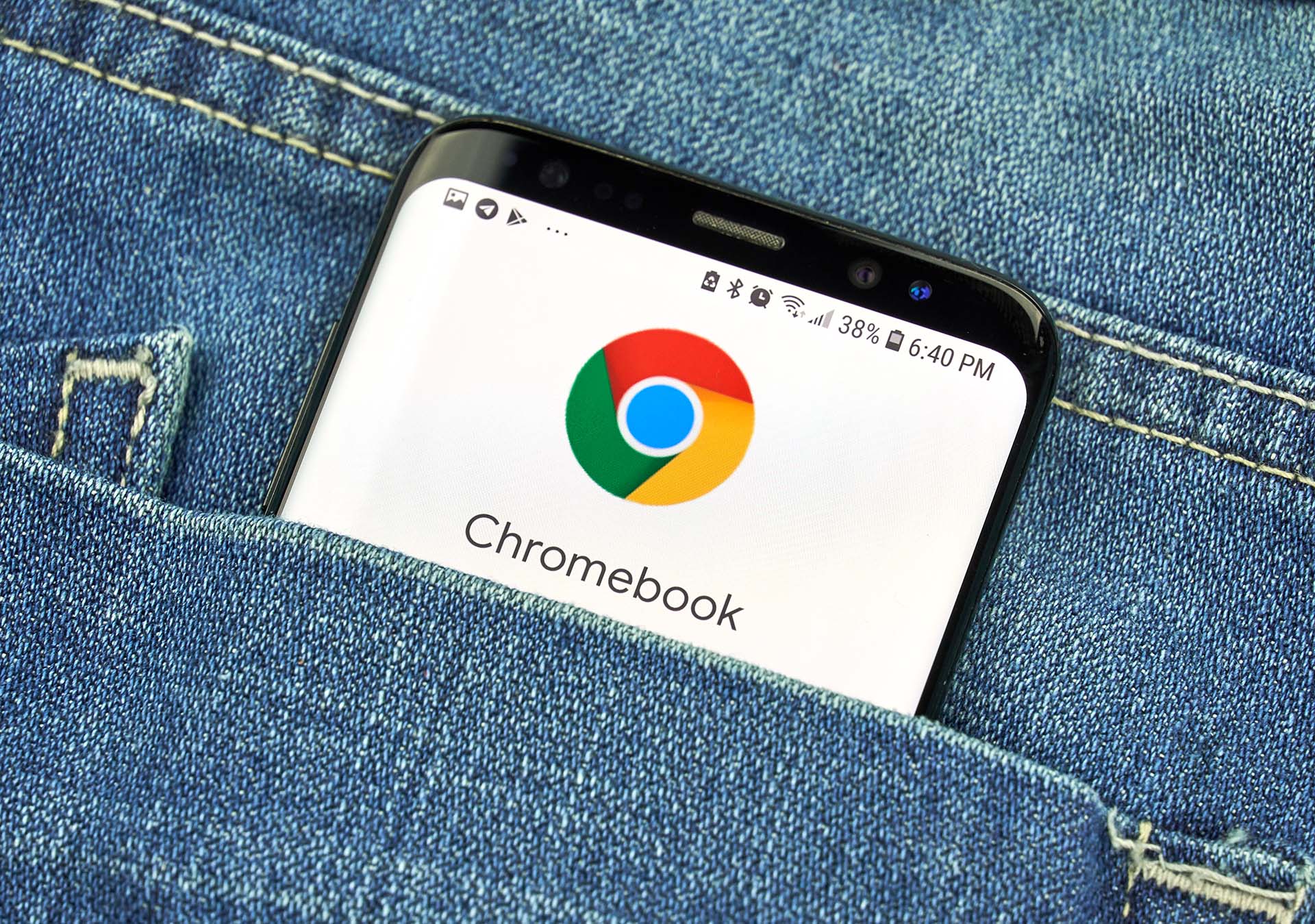「Chromebook(クロームブック)」という単語を聞いたことのある人もいるのではないでしょうか。しかし、同時に、「名前だけは知っているが、どんなものかはイマイチよくわかっていない」「Google Chrome と関係があるものなのか?」と思っている人もいるでしょう。ここでは、そもそもクロームブックとは何か、ということと、メリットとデメリットについてお話していきます。
Chromebook(クロームブック) とは何か?
上で述べた疑問は間違いではなく、クロームブック とは、Chrome OS™ が搭載されている新しいタイプのパソコンであり、さまざまなメリットがあります。クラウドにデータを保存することを前提とするため、クラウドの持ちうるメリットを生かすことができると考えられています。
選択肢としては、いくつかのラインアップが用意されています。有名なパソコンメーカーが開発に乗り出しており、Acer、Asus、Dell、Hewlett-Packard、東芝など5社(2016年1月31日現在)が販売しています。価格も安く、30,000円~50,000円程度で買うことができます。
一般的なパソコンに比べて、さまざまなメリットがあります。それについてみていきましょう。
メリットは?
クラウド利用のデータ保存
まずは、クラウドを使ったことによるメリットを紹介していきます。仕事でパソコン、特にノート型のパソコンを用いて、それを自分のカバンに入れて運び、取引先などで開く、という経験をしたことのある人であるならば、一度は、「このカバンをなくしてしまったらどうしよう」「このデータがなくなったらどうしよう」「情報が消えてしまったらどうしよう」という懸念を抱いたことがあるでしょう。実際、交通事故にあったとき、救急車よりも前に家族(会社)に電話をかけ、カバンの回収を頼んだ、という事例もあります。
しかしながら、クラウドを利用しているこの端末の場合、このような心配がほとんど必要ありません。万が一パソコンが壊れたとしても、例えばクラウド型のグループウェアである Google Workspace™(旧 G Suite)(Google Apps)と組み合わせることで、データはクラウド上の Google Drive に保存されており、データの完全な紛失の恐れがほとんどないのです。また、管理コンソール(Chrome Enterprise)を使えば、遠隔操作でなくしてしまったパソコンをロックしたり、画面に連絡先を表示するなどの制御することができます。パソコン内の暗号化が標準搭載されていることも不安を取り除くメリットです。
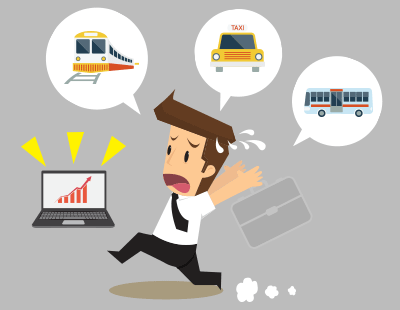
コストの削減
システムをクラウド化するメリットの一つは、メンテナンスやセキュリティ対策などのシステム管理を開発ベンダーに任せられることです。オンプレミス型ソフトウェアの場合、社内のシステム担当者への負荷が高くなりがちですが、クラウド化することで運用に充てていた人員を開発や現場リソースに振り分けることができます。そうすることでシステム担当者の作業コストを抑えることができるのです。
ライセンス数や利用する容量をオンライン上で柔軟に変更できることも利点にあげられます。例えば月毎にライセンスを必要とするユーザー数にばらつきがある場合、必要な月のみ契約数を増やすことができます。使用していないライセンスに費用を支払う必要がないので無駄を省けます。容量についても「使った分だけ支払う」というシステムを採用しているサービスが多いので、全体的なコストを削減することができるでしょう。
<管理コンソールでできること>
・ユーザー設定(サービスのオン/オフ)
・VPNや Wi-Fiなどのネットワークへのアクセス設定
・緊急時の端末の遠隔操作
・業務で使用するアプリケーションや拡張機能のインストール
上記はほんの一例ですが、個々の端末の設定情報を管理コンソールで確認できたり、構成を他の端末に複製できたりするので、管理にかかる時間と費用を節約できるでしょう。
PC価格が安い、運用コストが削減できることで、実際どのくらいコスト削減ができるのでしょう。Google が提供している「Chromebook savings calculator」によれば、一般的なノートPCと比較すると、3年間使い続けた場合、1人あたり5,000ドルものコストの違いがでるそうです。つまり、この端末を使うことで3年間でコストを6分の1に削減できるということになります。

>速度の速さ
もしあなたが、一般的なパソコンを使っているのなら、今夜電源を落とした時と、明日の朝電源を入れる時、どれくらいの時間がかかるかを測ってみてください。パソコンの性能や環境にもよりますが、かなりの時間がかかるはずです。
試しに私のパソコンで試したところ、インターネットにつながるまでの間に、私は、
・トイレに行き
・着替えをし
・カーテンをあけ
・髪の毛を結ぶ
というところまでできてしまいました。
しかしながら、この端末を利用した場合、起動~シャットダウンにかかる時間がわずか数秒と非常に早く、スピーディーな対応が可能になります。「時間がかわる、といっても、せいぜい5分ほどだろう」と思う人もいるかもしれません。しかし1か月に20日働くとして、5分×20日×12か月で、私たちは毎年20時間をも無駄にしています。つまり、働いている時間のうち、2日半も、この「起動」に時間をかけている、ということになるのです。
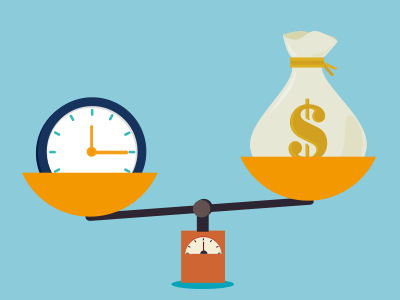
デメリットは?
デメリットについて
デメリットと思われていることや、誤解されていることを挙げてみました。
・Windows や Mac のソフトウェアが利用できない
・印刷ができない
・ウイルス対策ソフトがインストールできない
デメリットは解消できる?
上記に述べたデメリットと思われていることは、実はほぼ解決することができます。
では、実際どのような方法で解決できるのか、詳しく見ていきましょう。
Windows や Mac のソフトウェアが利用できる!
現在では Google Apps のようなWEBアプリという、大変便利な考え方があります。Office で作成されたファイルを Google Apps のDriveで開くことができます。このWEBアプリの導入によって解決されることがとても多いです。また、Windows, Mac などプラットフォームを問わないリモート デスクトップ & リモート アシスタントを利用すれば、リモート先で基幹システムや、画像編集ソフト、古いIEでしか動かないWEBアプリ統計解析など、アクセスができないと思われているシステムやソフトも利用することができます。
印刷ができる!
USBポートにプリンターを接続しても、プリンタードライバーが提供されていないため印刷をすることができないのですが、インターネット経由で Google クラウドプリンタに対応したプリンタで、Google クラウド プリント サービスを使用して印刷するか、「Google クラウドプリントコネクタ」を有効にすれば従来のプリンタからも印刷することができます。
高いセキュリティで安心!
Chrom OS には、Google が管理するウィルス対策ソフトがインストールされていて、立ち上がる度自動で最新版にアップデートされます。この端末には、そもそもアプリ(プログラム)をインストールすることができないので、ウィルスがインストールされることもありません。また、Chrome ブラウザと Chrome アプリは、サンドボックスと呼ばれる「制限された条件」で動くアプリなので、ウィルスに感染することを未然に防ぐ仕組みになっているので安心です。
この端末は確かに、「完璧な」パソコンとは言えないかもしれませんが、コスト面や機動力、そしてデータの管理のメリットを考えれば、導入することに大きな意味があるものだと言えるでしょう。
- カテゴリ:
- Chromebook
- キーワード:
- Chromebook
- クラウド
- クラウド化